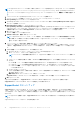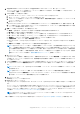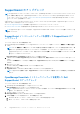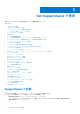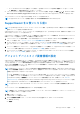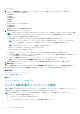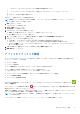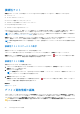Users Guide
Table Of Contents
- SupportAssist Version 2.1 for Dell OpenManage Essentials ユーザーズ ガイド
- 概要
- SupportAssist のインストール、アップグレード、およびアンインストール
- Dell SupportAssist の使用
- SupportAssist の起動
- SupportAssist をお使いになる前に
- デフォルトデバイスタイプ資格情報の設定
- ローカル SMTP 電子メールサーバーの設定
- デバイスのステータスの検証
- 接続性テスト
- デバイス資格情報の編集
- デバイス固有資格情報のデフォルトデバイスタイプ資格情報へのリセット
- デフォルトデバイスタイプ資格情報でのデバイス固有資格情報の上書き
- システムログコレクションのフィルタ処理
- システムログの手動送信
- システムログの自動収集の有効化または無効化
- システムログコレクションスケジュールの有効化または無効化
- システムログの定期収集のスケジュール
- デフォルトシステムログ収集スケジュール
- 特定のデバイスタイプにおけるシステムログコレクションのスケジュールの無効化
- ケースリストの表示
- デバイスインベントリの表示
- 表示されたデータのフィルタ処理
- 表示データからのフィルタの除去
- 表示されたデータの並べ替え
- デバイスのグループ化
- SupportAssist で使用されるデバイス資格情報
- システム資格情報の設定
- 自動アップデート
- プロキシサーバーの設定
- プロキシサーバー経由の接続性の確認
- 電子メール通知の設定
- SupportAssist のメンテナンスモードへの設定
- Dell OEM サーバーのサポート
- 連絡先情報の表示とアップデート
- ログへのアクセスと表示
- システムログコレクションへのアクセスと表示
- SupportAssist 製品情報の表示
- サポート情報の表示
- 文脈依存のヘルプへのアクセス
- トラブルシューティング
- Dell SupportAssist のユーザーインタフェース
- 関連文書およびリソース
- 付録(エラー コード)
メモ: SupportAssist のインストールに失敗した場合、後ほどインストールを再試行することができます。インストールを再試行
するには、C:\Program Files\Dell\SysMgt\Essentials\SupportAssistSetup または OpenManage Essentials カス
タムインストールフォルダ内の DellSupportAssistSetup.exe ファイルを右クリックして、 管理者として実行 を選択しま
す。
1. システムのフォルダに OpenManage Essentials インストールパッケージを解凍します。
2. インストールパッケージを解凍したフォルダで、 Autorun.exe ファイルをダブルクリックします。
Dell OpenManage インストール ウィンドウが表示されます。
3. OpenManage Essentials バージョン 2.2 がシステムにインストールされていない場合は、Dell OpenManage Essentials が選択さ
れていることを確認してください。
4. Dell SupportAssist を選択して、インストール をクリックします。
Dell OpenManage Essentials と Dell SupportAssist を選択した場合は、OpenManage Essentials のインストールが完了してから
SupportAssist がインストールされます。SupportAssist インストールのためのシステムの必要条件が検証されます。システムの
必要条件が満たされていれば、Dell SupportAssist インストーラへようこそ ウィンドウが表示されます。
5. 次へ をクリックします。
ライセンス契約 ウィンドウが表示されます。
6. 通信要件の条項を読み、同意します をクリックします。
メモ: SupportAssist のインストールでは、ユーザーが連絡先、および監視対象となるデバイスの管理者資格情報などの特定
個人情報(PII)の保存をデルに許可する必要があります。SupportAssist のインストールは、 ユーザーが PII の保存をデルに
許可しない限り、続行されません。
7. ソフトウェアライセンス契約を読み、同意します をクリックしてから 次へ をクリックします。
プロキシサーバ経由でシステムがインターネットに接続している場合は、プロキシ設定 ウィンドウが表示されます。そうでな
い場合は、 SupportAssist のインストール ウィンドウが一瞬表示され、その後 インストールの完了 ウィンドウが表示されま
す。
8. プロキシ設定 ウィンドウが表示されたら、次の情報を入力します。
a. サーバーアドレス フィールドに、プロキシサーバーアドレスまたは名前を入力します。
b. ポート フィールドに、プロキシのポート番号を入力します。
メモ: プロキシサーバー資格情報が指定されないと、SupportAssist は匿名のユーザーとしてプロキシサーバーに接続しま
す。
c. プロキシサーバーが認証を必要とする場合、プロキシには認証が必要 を選択して、以下の情報をそれぞれのフィールドに入
力します。
● ユーザー名 — 1 つ、または複数の印刷可能な文字が含まれており、104 文字を越えないようにする必要があります。
● パスワード — 1 つ、または複数の印刷可能な文字が含まれており、127 文字を越えないようにする必要があります。
● パスワードの確認 — パスワードをもう一度入力します。パスワードは、 パスワード フィールドで入力したものと一致し
ている必要があります。
d. インストール をクリックします。
プロキシ設定が検証されます。検証に失敗した場合は、プロキシ設定を確認してから再試行する、またはネットワーク管理
者にお問い合わせください。
e. 検証に成功しました ダイアログボックスで、OK をクリックします。
SupportAssist のインストール ウィンドウが一瞬表示され、その後 インストールの完了 ウィンドウが表示されます。
9. 終了 をクリックします。
SupportAssist を起動すると、SupportAssist セットアップウィザード が表示されます。 SupportAssist を使用する前に
SupportAssist セットアップウィザード のすべての手順を完了する必要があります。
SupportAssist のセットアップ
SupportAssist セットアップウィザード は、プロキシサーバーの設定(該当する場合)、登録の完了、およびその他の手順をガイド
します。このウィザードは、SupportAssist インストール完了 ウィンドウで 終了 をクリックすると、新しいウェブブラウザウィン
ドウに開きます。また、以前ウィザードで該当する手順を完了しなかった場合は、SupportAssist を起動する時にもウィザードが表
示されます。
メモ: SupportAssist を使用する前に、SupportAssist セットアップウィザード の該当するすべての手順を完了する必要があり
ます。
SupportAssist をセットアップするには、次の手順を実行します。
12 SupportAssist のインストール、アップグレード、およびアンインストール